360极速浏览器设置下载前询问每个文件的保存位置的方法
2023-10-04 11:21:00作者:极光下载站
360极速浏览器是我们平时非常喜欢使用的一款浏览器软件,这款浏览器使用比较频繁的,操作起来十分的个性化,有的小伙伴会通过在360极速浏览器中进行下载自己需要的文件内容,想要在下载文件的之前询问每个文件的保存位置,那么我们就可以进入到下载设置的页面中进行设置即可,将下载前询问每个文件的位置功能选项进行勾选上,那么每次下载文件的时候,都是会弹出询问下载位置窗口的,下方是关于如何使用360极速浏览器设置下载前询问位置的具体操作方法,如果你需要的情况下可以看看方法教程,希望对大家有所帮助。
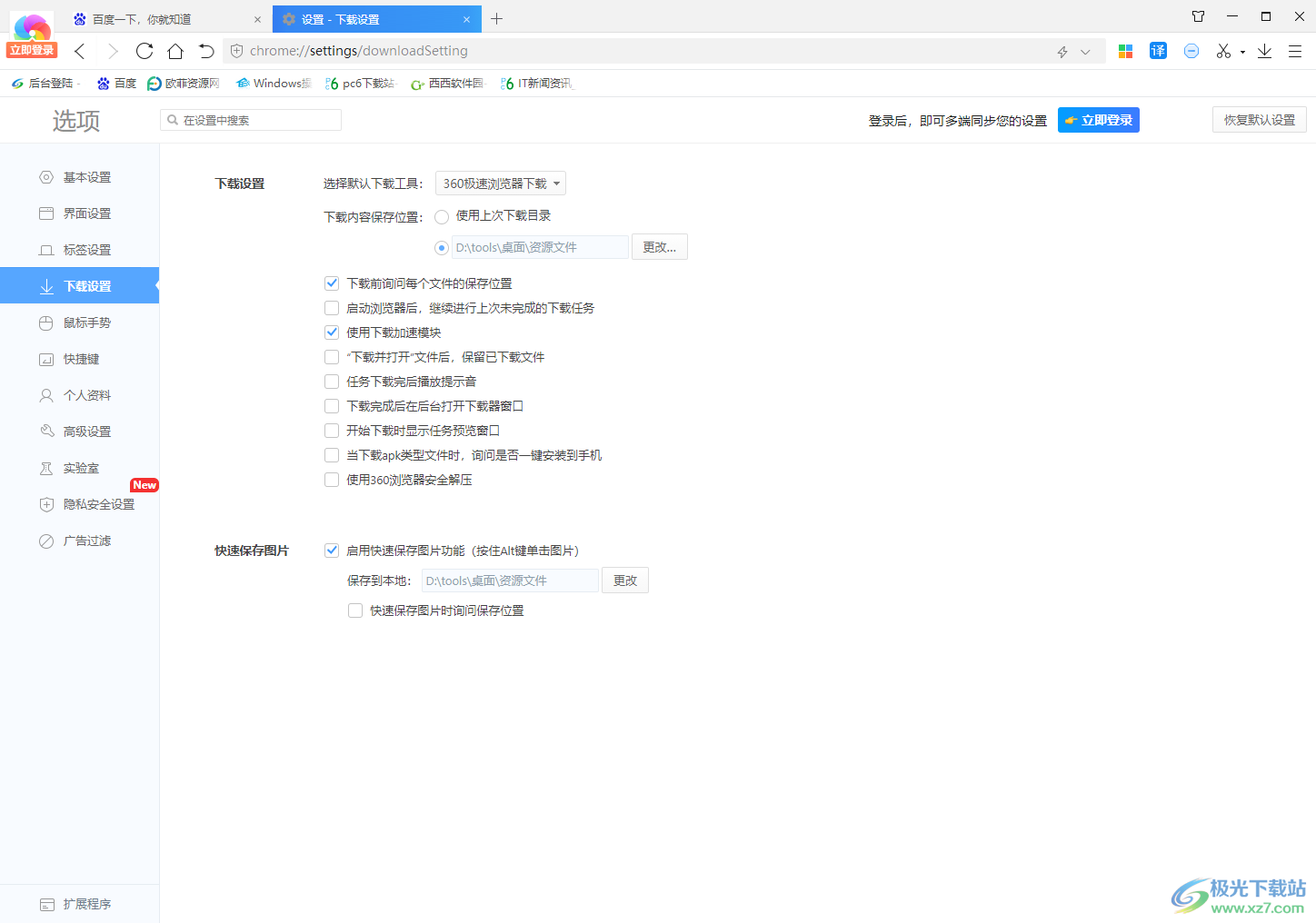
方法步骤
1.首先,我们需要进入到360极速浏览器中,将页面右上角的三条横线的图标进行点击一下。
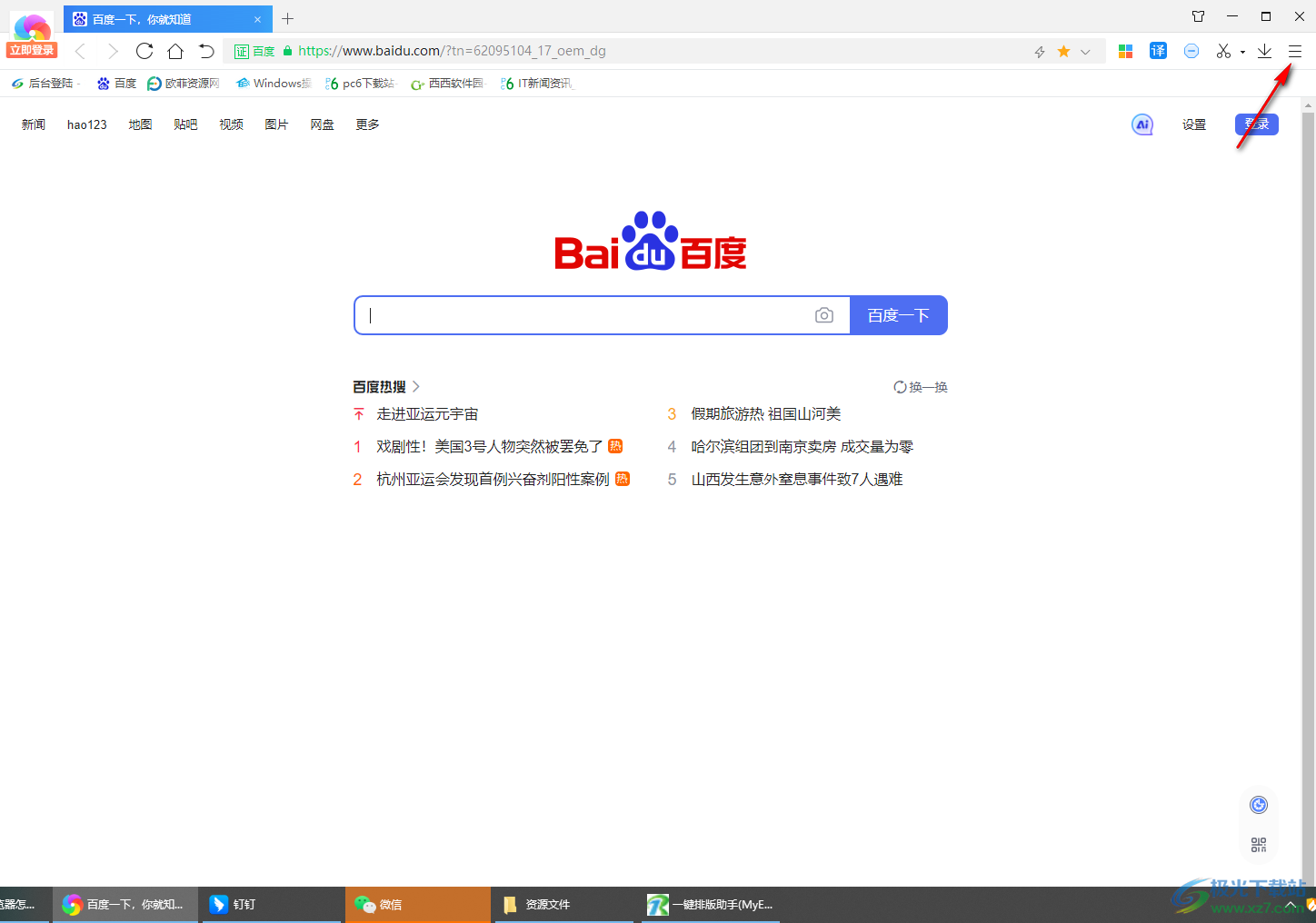
2.随后即可弹出一个菜单选项,我们需要在该菜单选项中将【选项】这个功能进行鼠标左键点击进入。
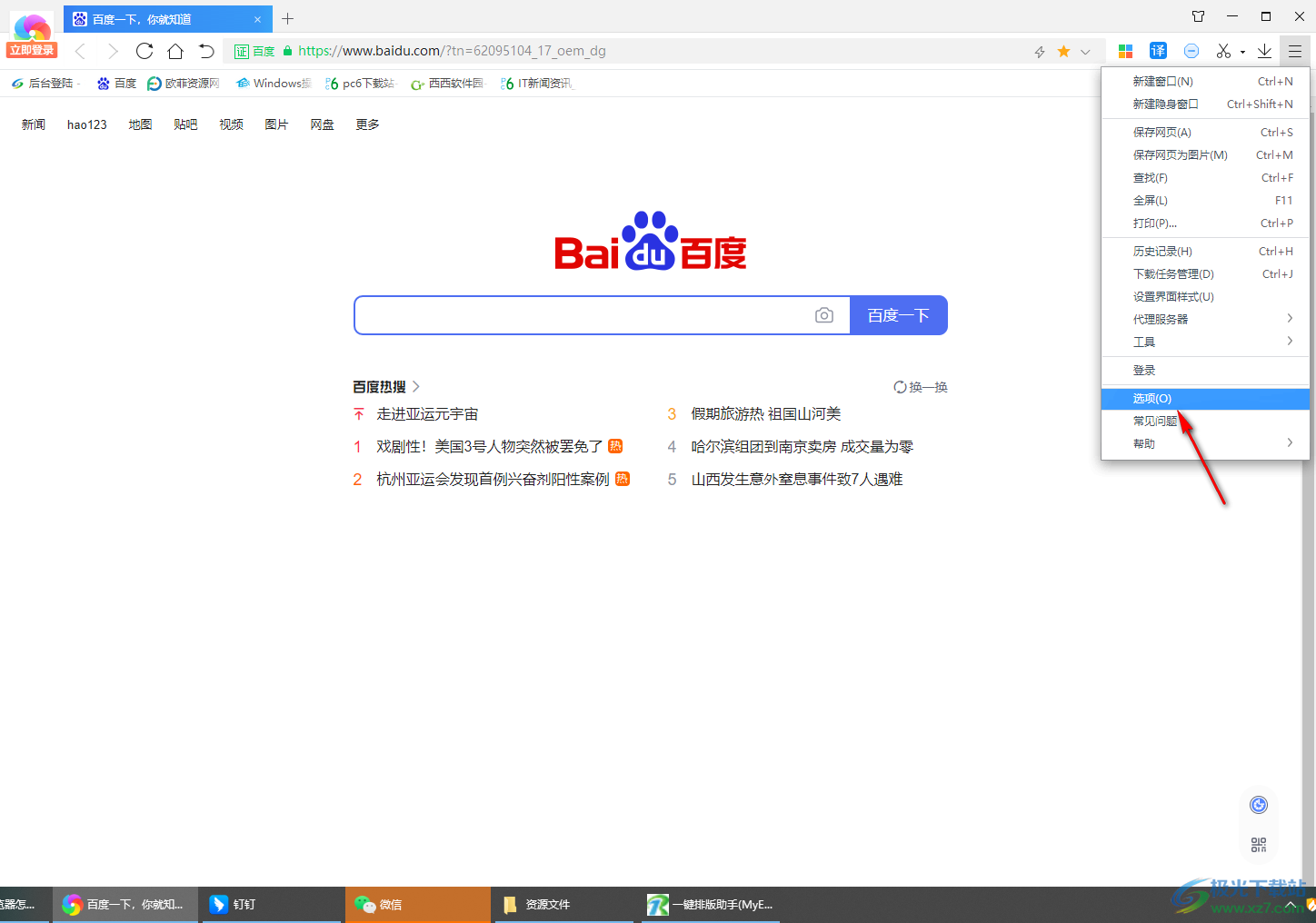
3.当我们进入到页面之后,在左侧的导航栏的位置可以看到有很多不同的功能选项,直接将其中的【下载设置】选项进行单击一下。
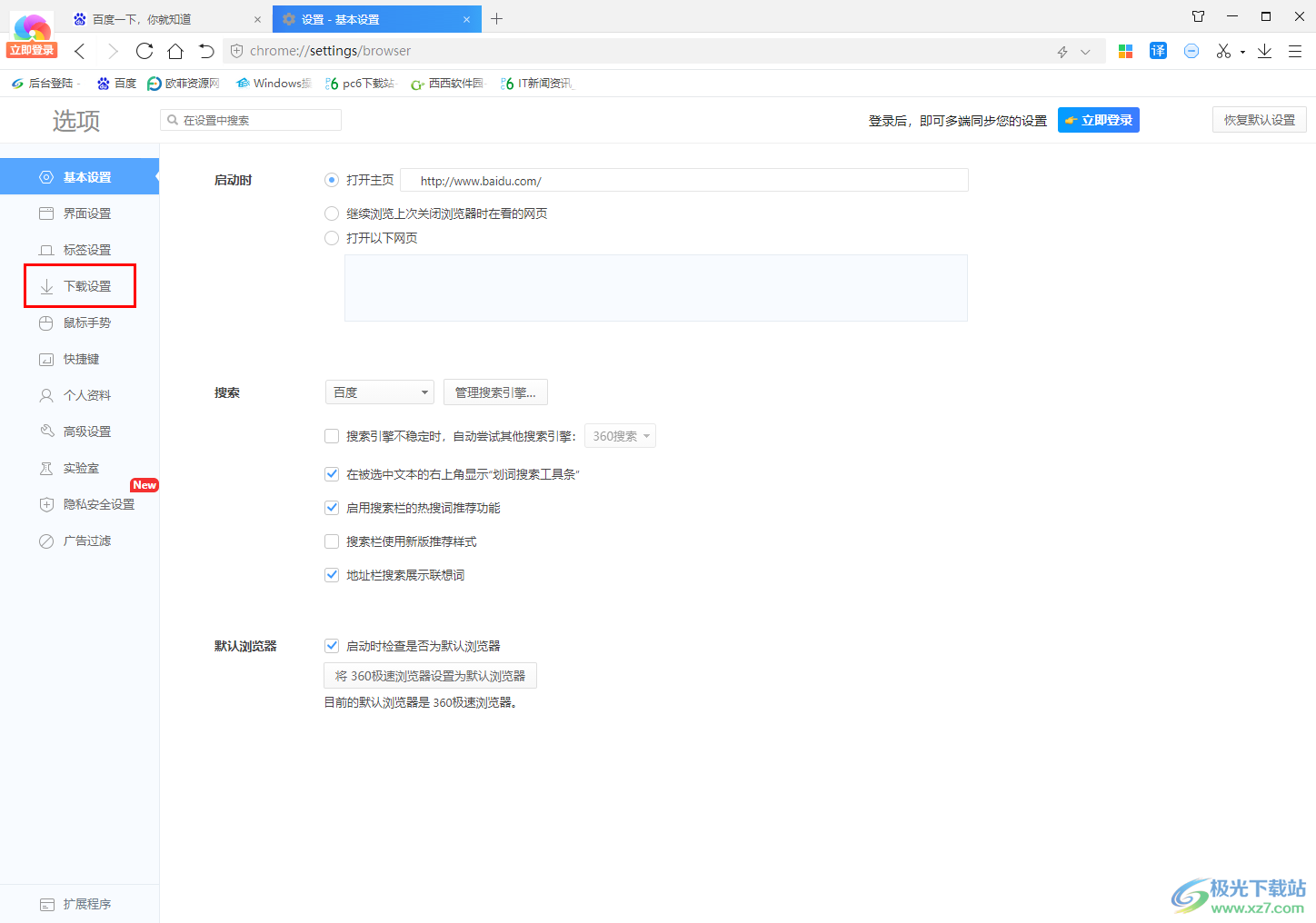
4.那么在右侧即可查看到【下载前询问每个文件的保存位置】选项,我们需要将该选项进行点击勾选上。
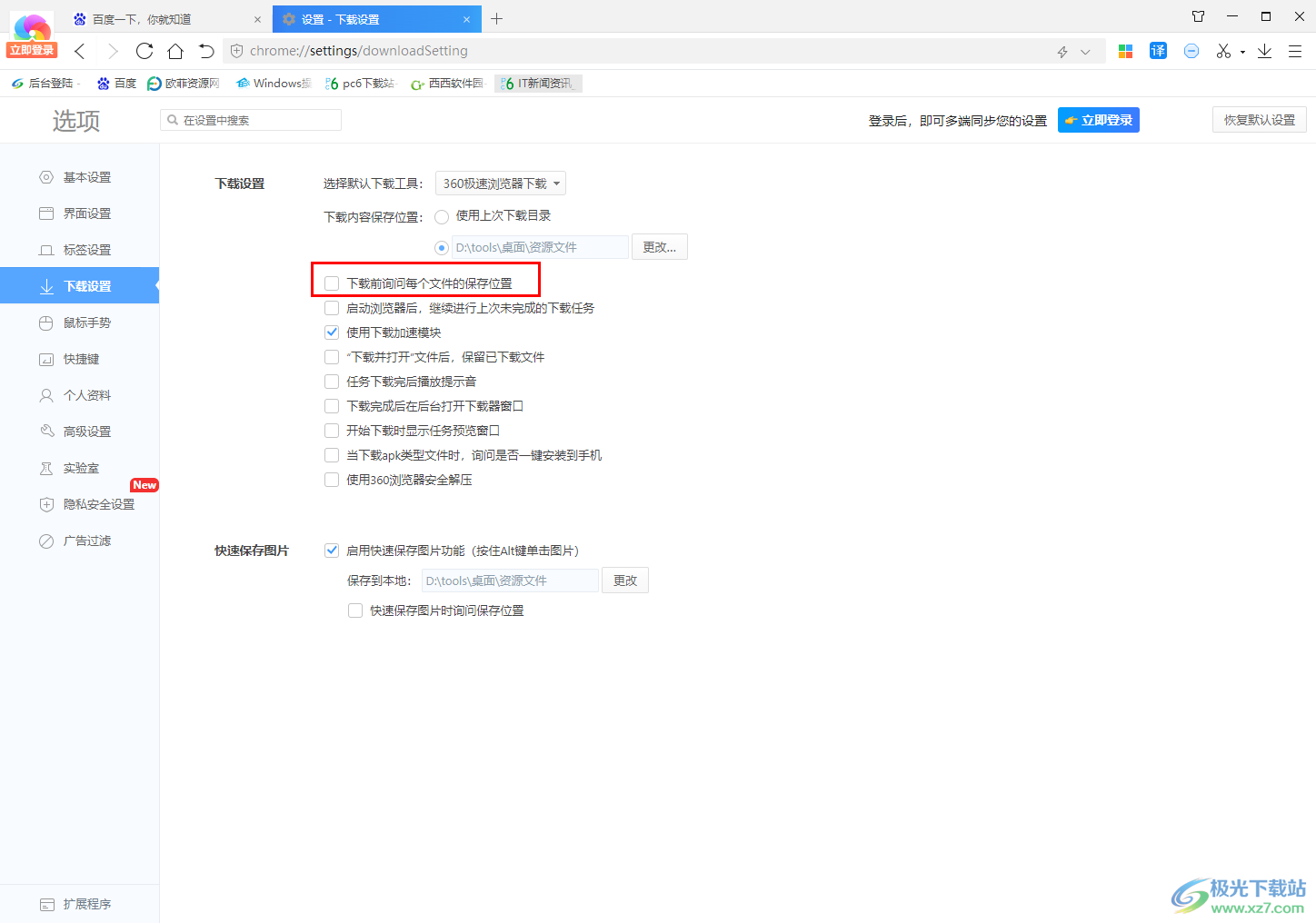
5.将该功能选项勾选之后,你还可以进行设置其他的选项,比如设置使用下载加速模块以及下载完成后在后台打开下载器窗口等选项。
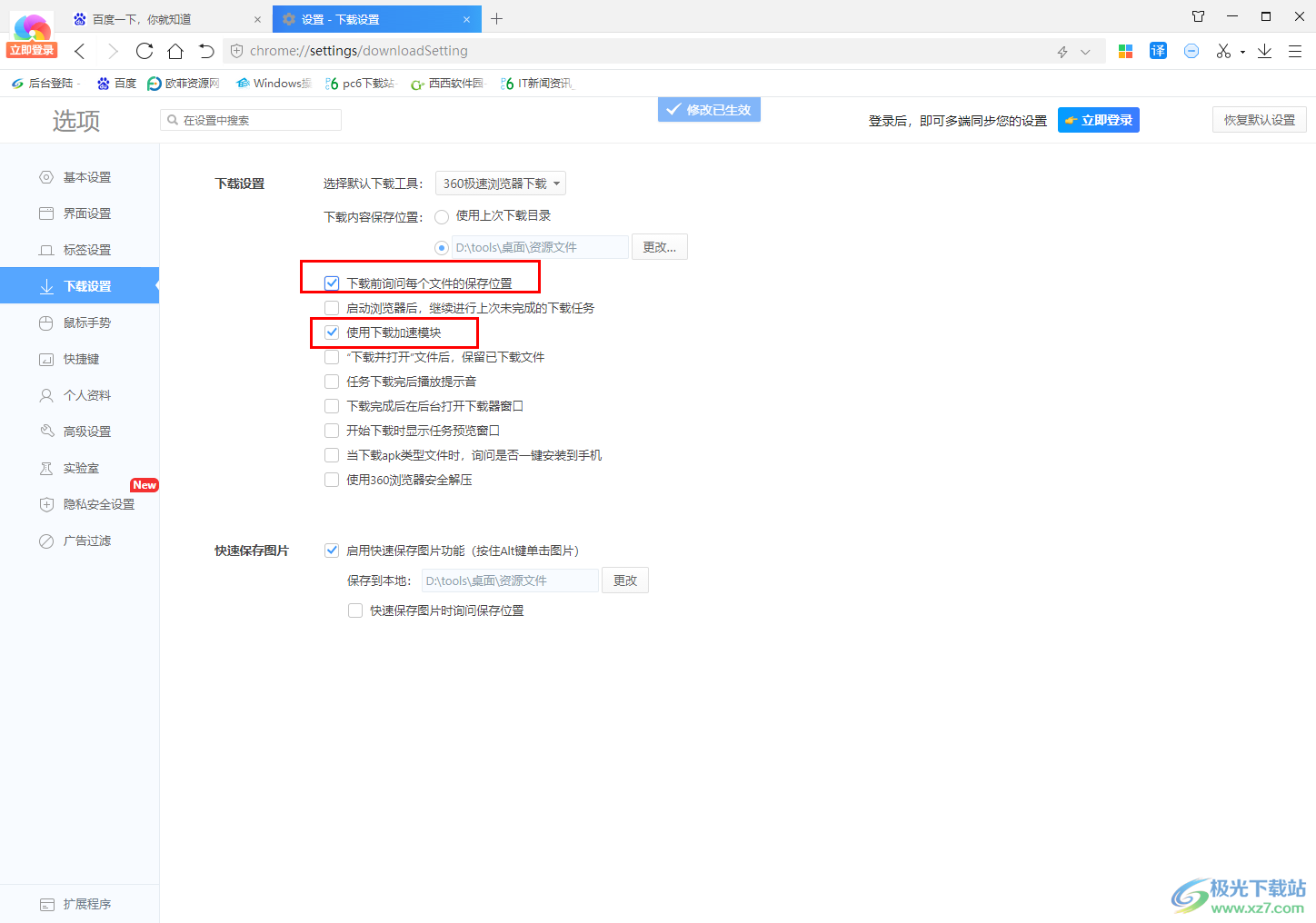
以上就是关于如何使用360极速浏览器设置下载前询问每个文件的保存位置的具体操作方法,我们在进行下载文件内容的时候,弹出一个设置保存位置的窗口可以让我们自由的选择保存路径进行文件的保存操作,十分的方便,感兴趣的话可以操作试试。
